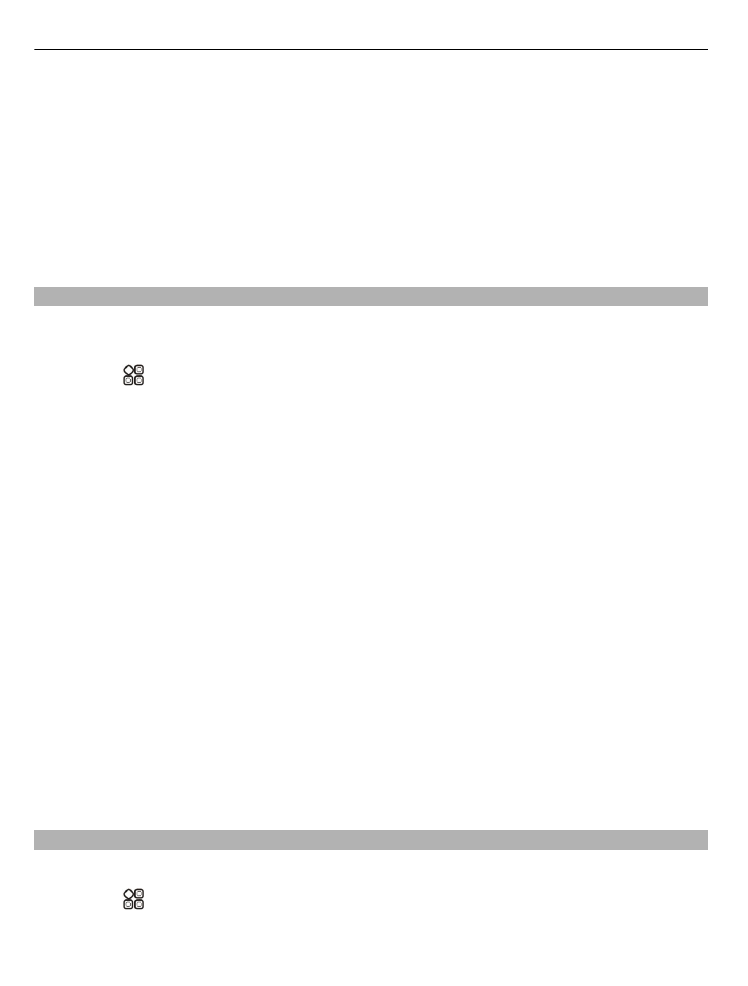
Четене на получена поща
Можете да използвате вашия телефон за четене и отговаряне на поща.
Изберете >
Ел. поща
.
Изберете пощенската кутия и съобщението.
64
Поща
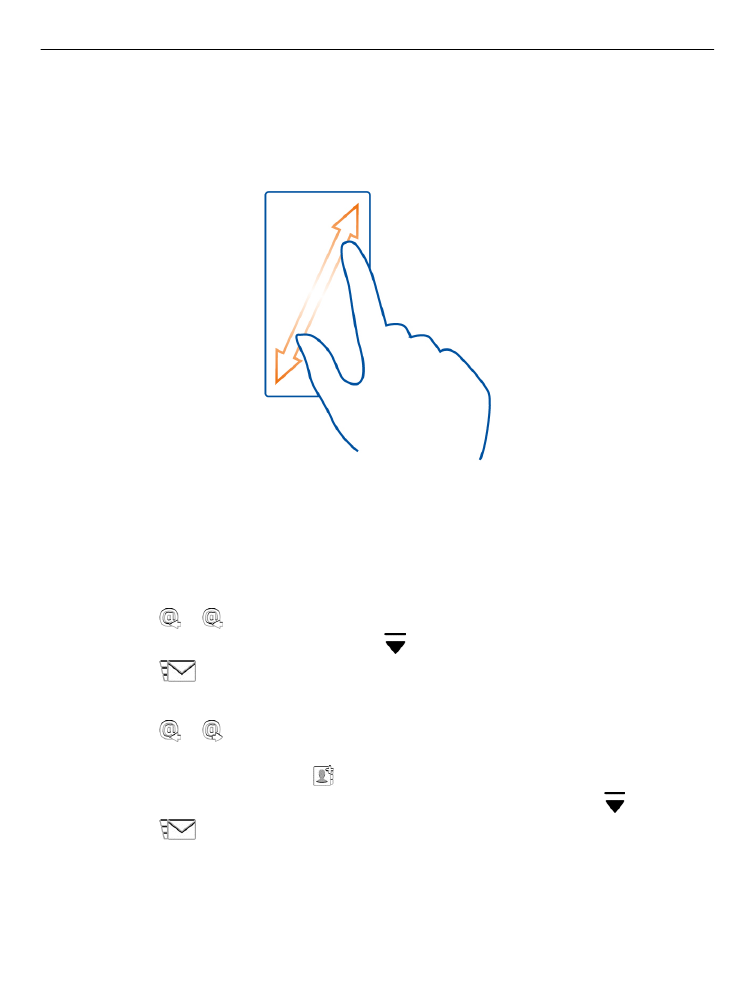
Съвет: За бързо четене на новата поща, добавете мини приложение за поща в
началния екран.
Съвет: За да увеличите или намалите мащаба, поставете два пръста върху екрана
и ги раздалечете или сближете с плъзгане.
Отваряне или запаметяване на прикачен файл
Изберете прикачения файл
Отваряне
или
Запаметяване
. Ако има няколко
прикачени файла, можете да запаметите всички наведнъж.
Отговаряне на електронно съобщение
1 Изберете > .
2 Напишете вашия отговор и изберете .
3 Изберете
.
Препращане на електронно съобщение
1 Изберете > .
2 Въведете адреса на електронна поща. За да добавите получател от вашия
списък с контакти, изберете .
3 Редактирайте съобщението, ако желаете, и след това изберете .
4 Изберете
.
Съвет: Ако в електронното съобщение има уеб адрес, който искате да отворите
в браузъра на телефона, изберете уеб адреса.
Поща
65
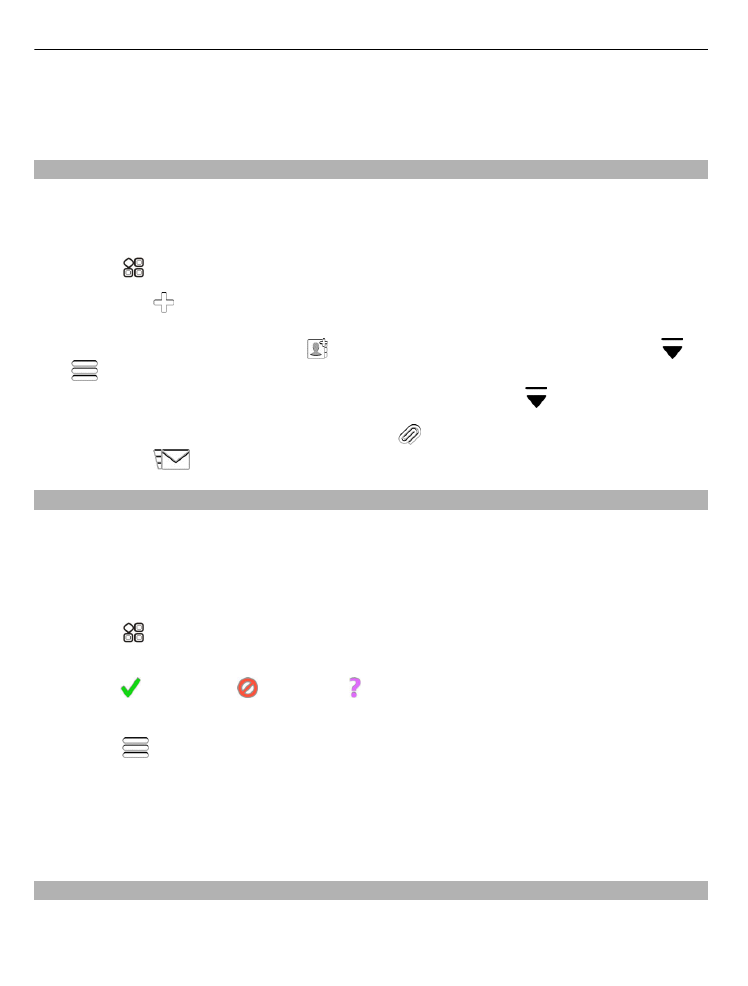
Четене на предишното или следващото съобщение в пощенската кутия
Използвайте иконите със стрелки.